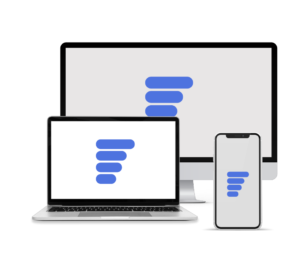Configuración del Portal Wifi mediante una URL Externa en el Panel de Meraki #
Configurar un Portal Wifi personalizado en el panel de Meraki utilizando una URL externa es un proceso que permite redirigir a los usuarios a una página de autenticación o bienvenida específica antes de concederles acceso a la red. A continuación, se detallan los pasos para realizar esta configuración:
Paso 1: Acceso al Panel de Meraki #
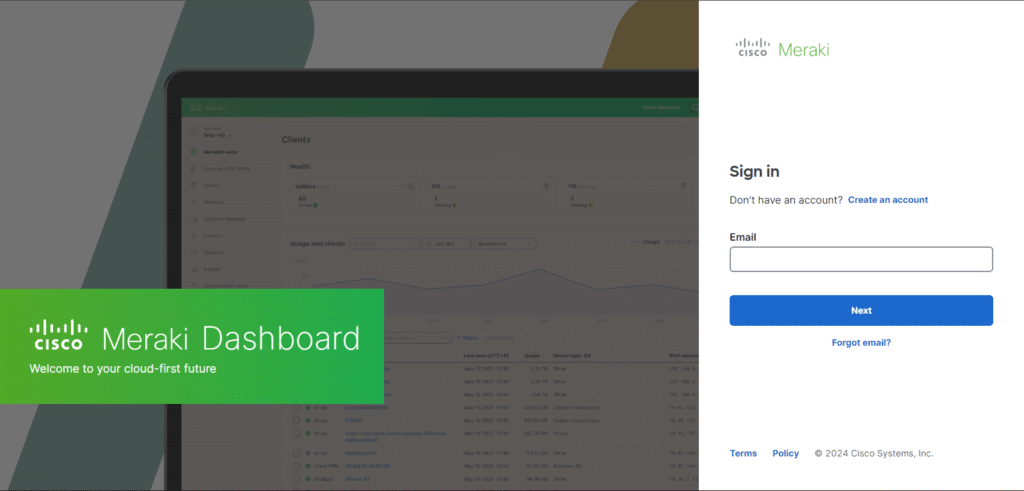
- Inicia sesión en el Dashboard de Cisco Meraki con tus credenciales.
- Selecciona la red en la que deseas configurar el Portal Wifi.
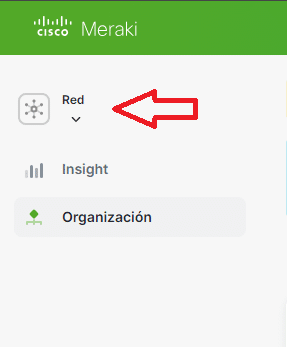
Paso 2: Navegación a la Configuración de SSID #
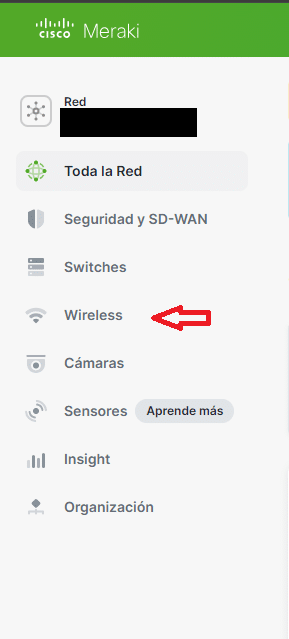
- Ve a la sección Wireless en el menú de navegación.
- Selecciona SSID y elige el SSID en el que deseas habilitar el Portal Wifi.
Paso 3: Configuración de Acceso a Red #
- Dentro de la configuración del SSID, dirígete a la pestaña splash page (Página de bienvenida).
Paso 4: Selección del Portal Wifi #
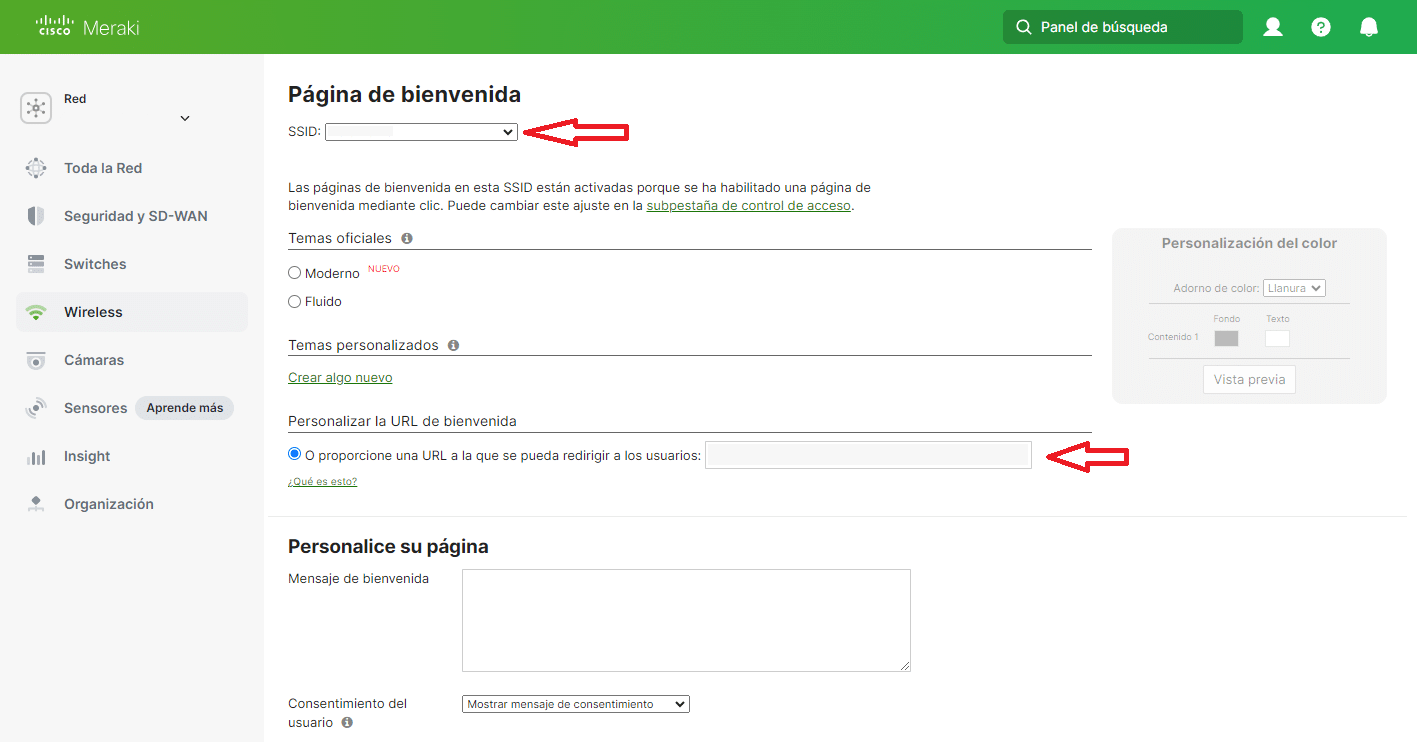
- En la opción Splash page, elige Custom splash page (Página de bienvenida personalizada).
- En el campo Custom splash URL (URL de página de bienvenida personalizada), introduce la URL externa que has diseñado para tu Portal Wifi (Tendrá que solicitarla a soporte técnico de Portal Wifi).
Paso 5: Configuración Adicional #

- Configura los ajustes adicionales como el walled garden (Jardín vallado) si deseas permitir el acceso a ciertas URLs antes de la autenticación.
- Direcciones obligatorias.
- 159.8.230.215/32
- www.aplium.com
- *.aplium.com
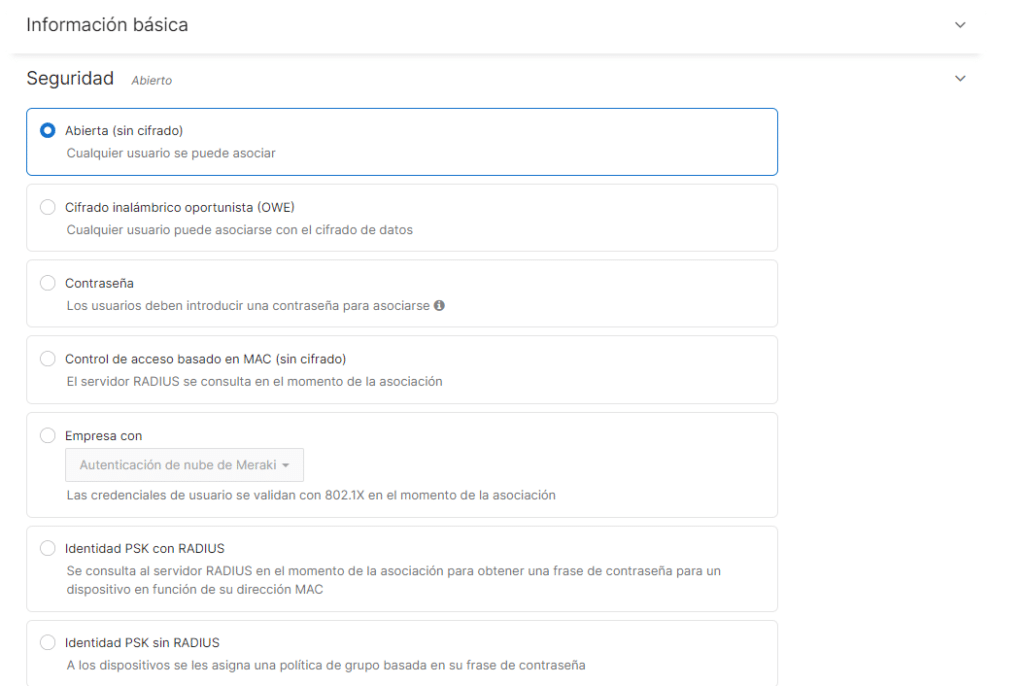
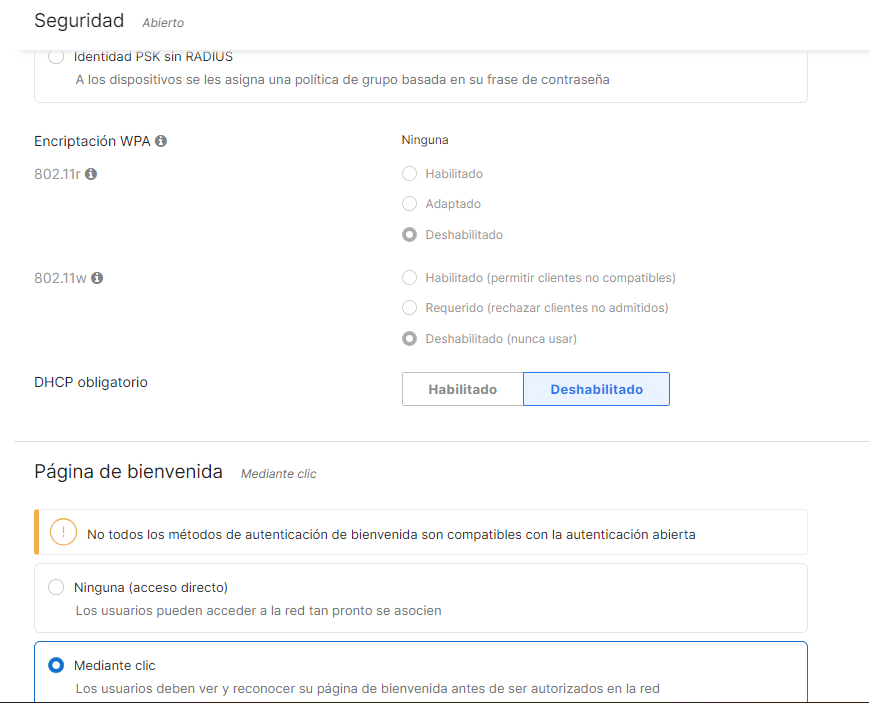
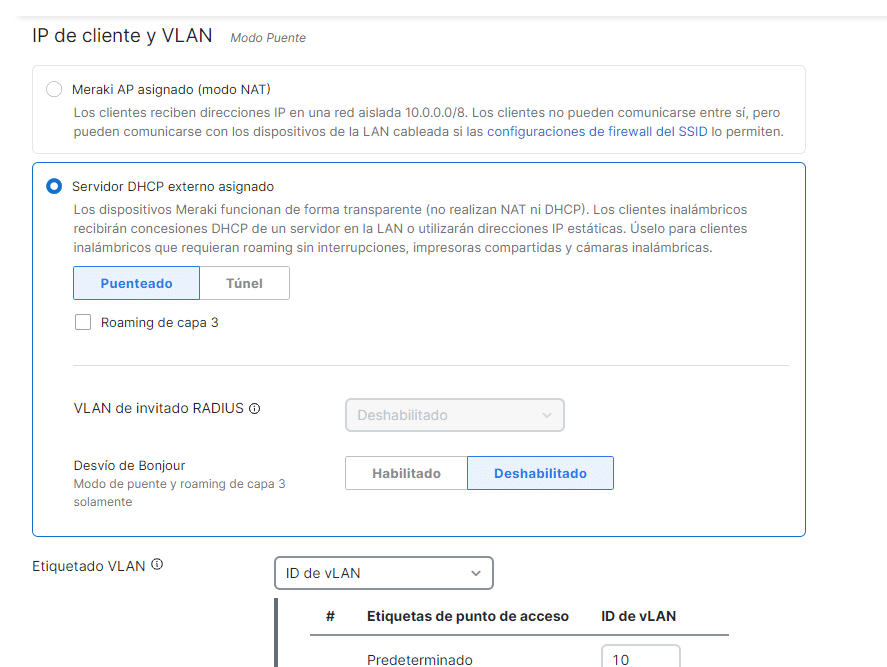
Paso 6: Guardar Configuraciones #
- Revisa todas las configuraciones realizadas para asegurarte de que sean correctas.
- Haz clic en Save changes (Guardar cambios) al final de la página para aplicar las configuraciones.
Verificación y Prueba #
- Conéctate a la red WiFi correspondiente con un dispositivo.
- Asegúrate de que el Portal Wifi redirija correctamente a la URL personalizada que has especificado.
- Realiza pruebas para verificar que la experiencia del usuario y la funcionalidad del portal sean las esperadas.
Con estos pasos, habrás configurado un Portal Wifi personalizado en el panel de Meraki utilizando una URL externa. Este proceso permite ofrecer una experiencia de usuario específica y controlada, facilitando la gestión de acceso a tu red.
Paso 7: Obtener clave API para ANALITICA #
- Generar API key en el «dashboard» de meraki para posteriormente proporcionarla a soporte técnico de Portal Wifi para la configuración de la analítica.
«Soporte técnico de Portal Wifi puede tardar a hacer esta configuración un máximo de 2h»